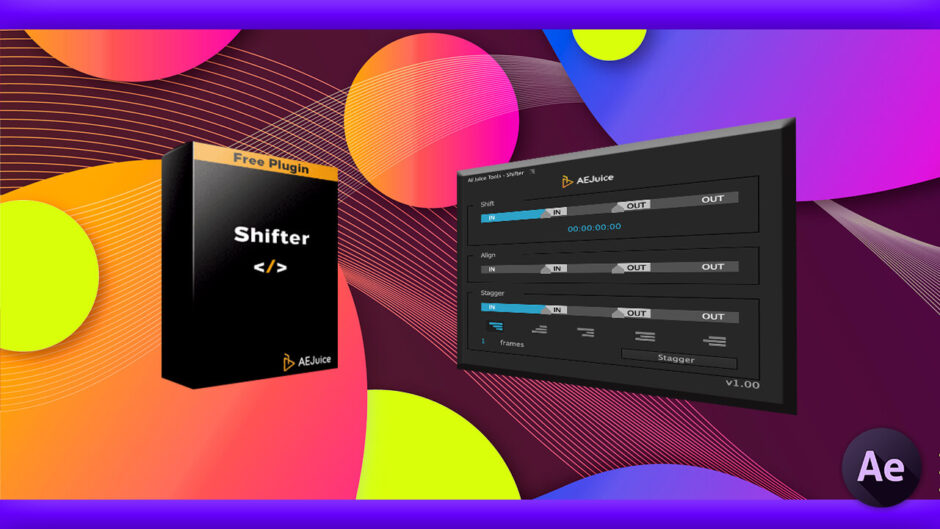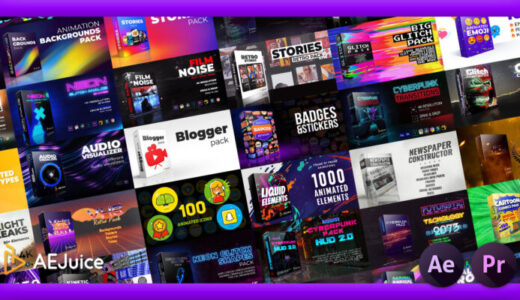Adobe After Effects 78
『AEJuice』って無料版でも高機能なプラグインがたくさん手に入るって知ってた!?

900種類くらいのプリセットが使えることは知ってます(^ ^)
他にも何かおいしい機能があるのでしょうか!?
たくさんあるよ〜
中でも複数のレイヤーをまとめて自動再配置することができる『AEJuice Shifter』はおすすめかな〜٩( ᐛ )و
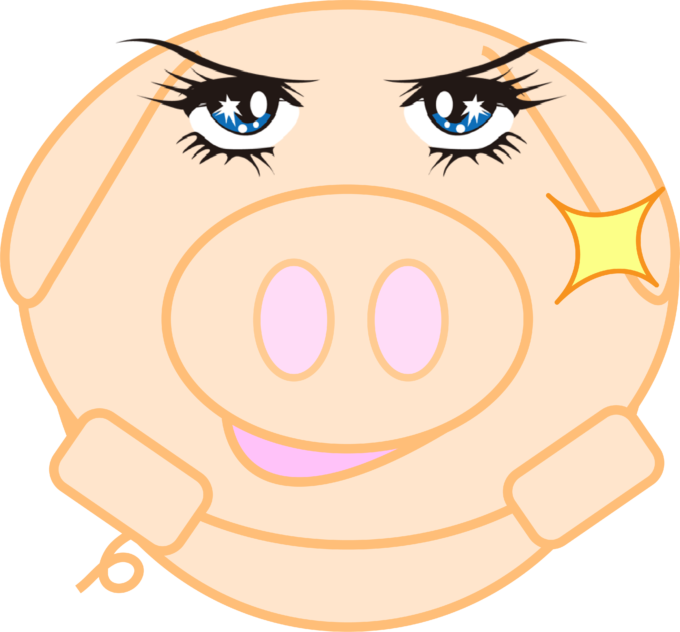
それは便利そうなプラグインですね!!
無料ならぜひ使ってみたいです( ´∀`)ワクワク♪
『AEJuice Shifter』とは!?
『AEJuice Shifter』は『AEJuice』の無料版を利用するときに最初にインストールする『AEJuice Pack Manager』と同時に自動でインストールされる無料プラグインの1つになります。
『AEJuice Shifter』は『AEJuice Pack Manager』をインストールするとウィンドウメニューに自動で追加されます。
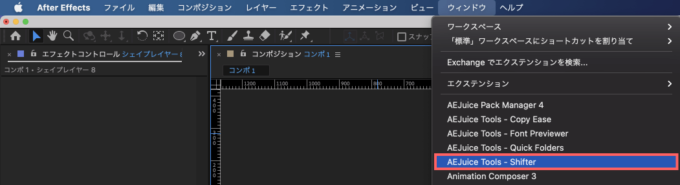
ツールパネルはこんな感じ⬇︎⬇︎
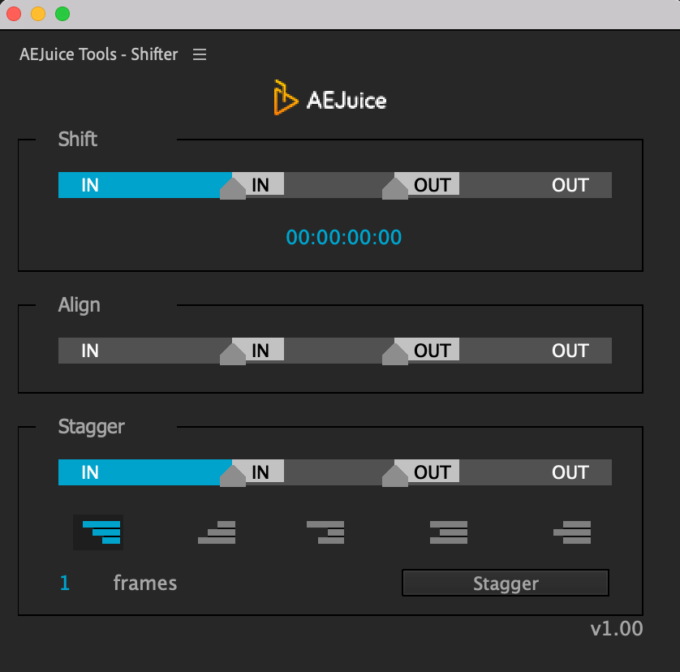
『AEJuice Shifter』では複数のレイヤーをまとめて再配置することができます。
例えばこんな感じや⬇︎⬇︎
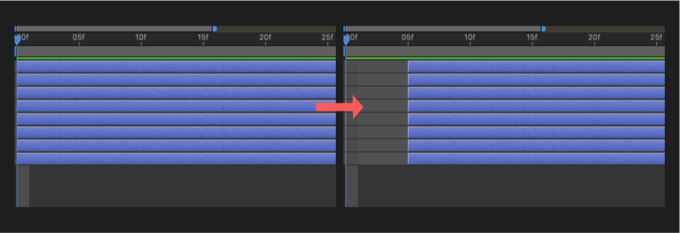
例えばこんな感じや⬇︎⬇︎
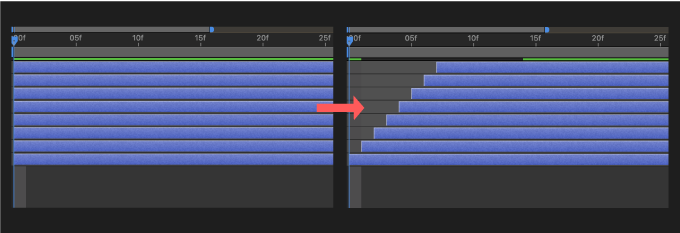
こんな感じに⬇︎⬇︎
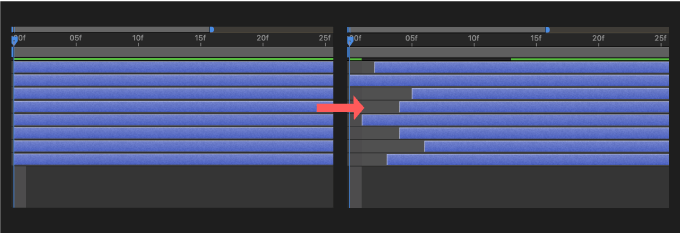
選択したレイヤーを簡単に再配置することができます。詳しくは後述します。
地味に便利なプラグインになりますので、ぜひダウンロード・インストールして使ってみてください。
『AEJuice Shifter』はエクステンション『AEJuice Pack Manager(無料)』をインストールすると同時にインストールすることができます。
『AEJuice Pack Manager(無料)』では他にも900種類以上の無料プリセットや複数の無料プラグインを使うことができるので、ぜひ一度インストールしてみてください。
『AEJuice Pack Manager(無料)』のインストール方法について解説した記事はこちら⬇︎⬇︎
*『AEJuice Shifter』の機能と使い方について解説した動画はこちら⬇︎⬇︎
『AEJuice Shifter』の機能と使い方
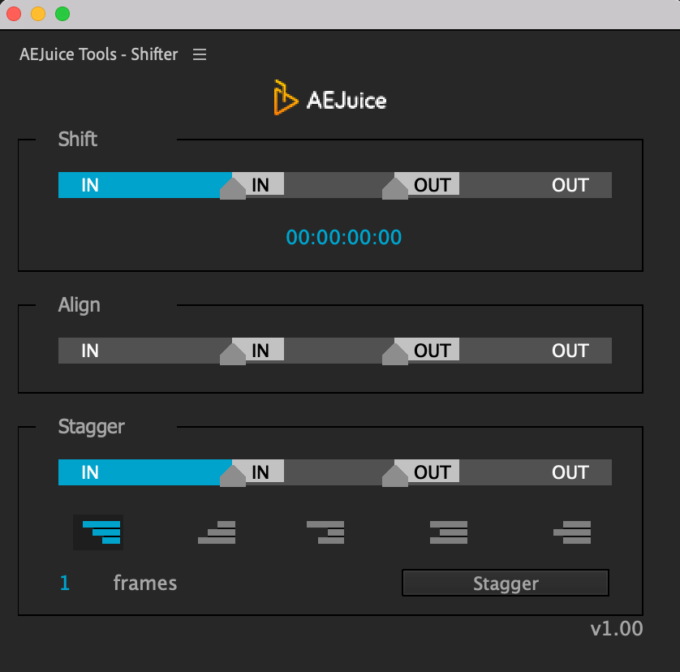
『AEJuice Shifter』の機能と使い方を順を追って解説していきます。
『AEJuice Shifter』では以下のような機能を使うことができます⬇︎⬇︎
- Shift (平行移動)▶︎ フレーム数を指定してレイヤーを移動させる
- Align (整列)▶︎ 時間インジケーターに合わせてレイヤーを整列させる
- Stagger(ぐらつき) ▶︎ レイヤーを指定した5種類の形(配置)で再配置する
『Shift(平行移動)』機能
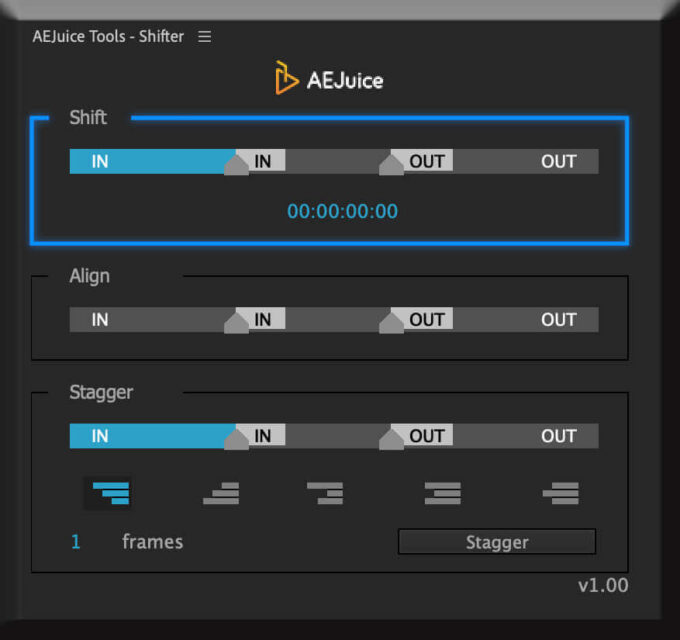
『Shift』機能は指定したフレーム数だけ選択したレイヤーを移動することができます。
例えば、同時に動かしたい複数のレイヤーを選択した状態で
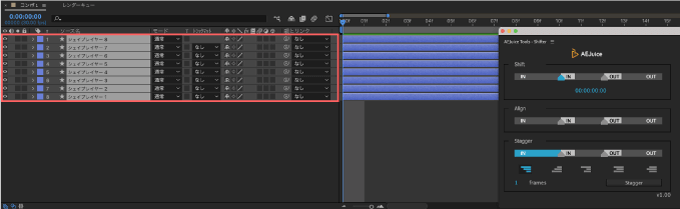
『Shifter』の『Shift』機能 ▶︎『IN』をクリックします。クリックした部分が青くなります。
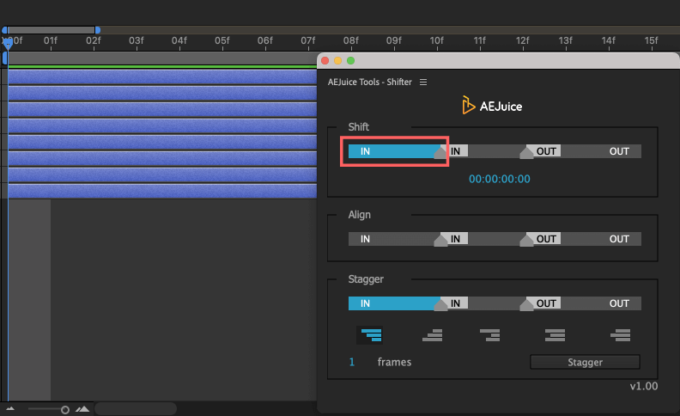
数字の部分をクリックして、レイヤーを移動したい数のフレーム数を入力します。ここでは『1』と入力します。
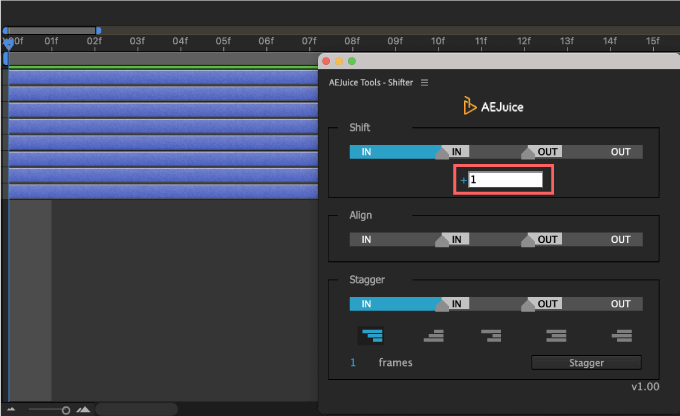
入力した数値『1フレーム』だけ選択したレイヤーを移動することができます。
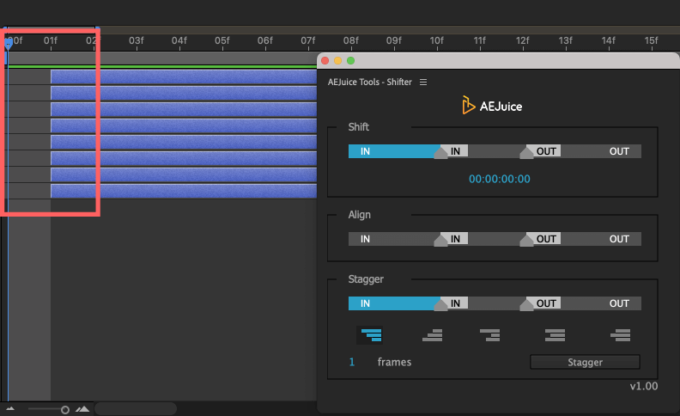
数字の部分をクリックして左右にドラッグするとフレーム数を調整できるので
『3』へ調整してドラッグを解除=クリックを離すと
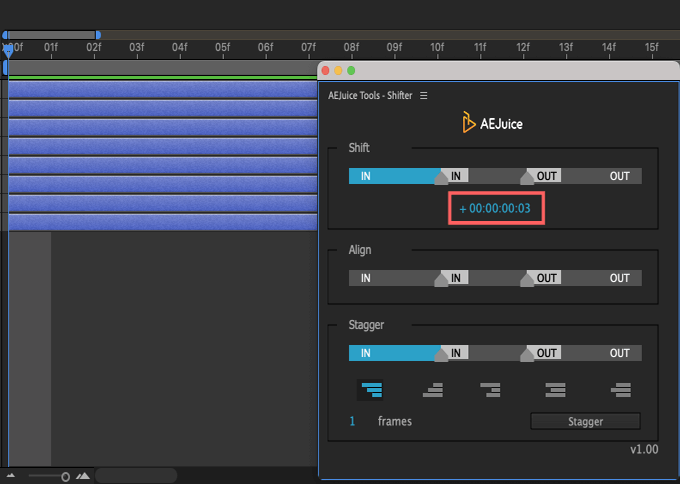
選択したレイヤーが3フレーム移動します。
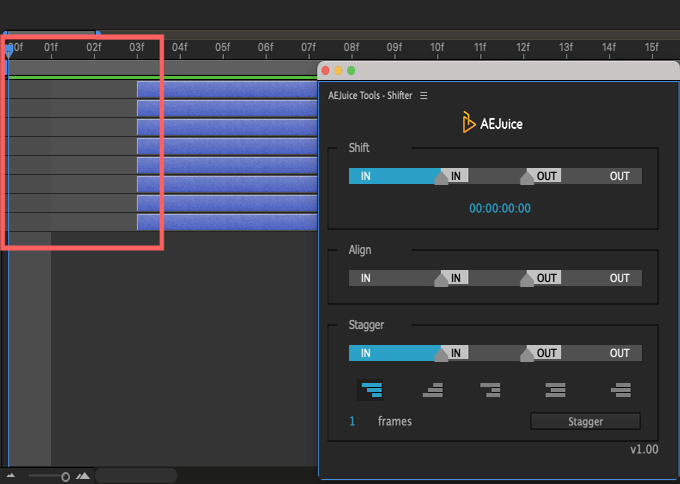
数値の部分を左側へドラッグすると『 –(マイナス)』になるので『–2フレーム』でドラッグを解除=クリックを離すと、選択したレイヤーが『− 2フレーム』移動します。
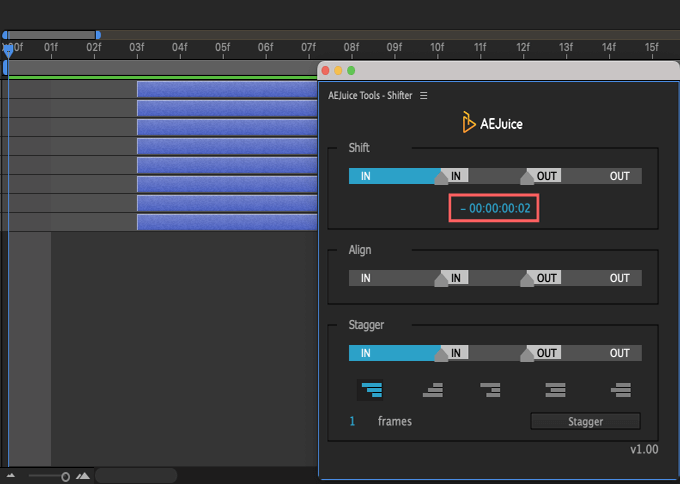
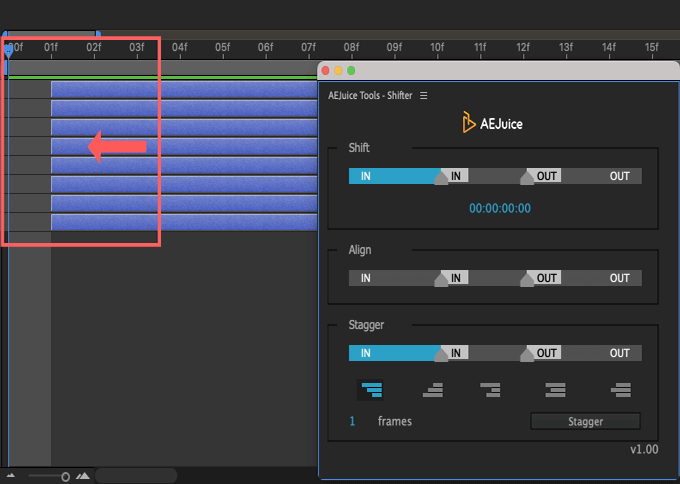
『Shift』のOUTやマーカーのようなマークを選択することもできますが特に何も反応しません…
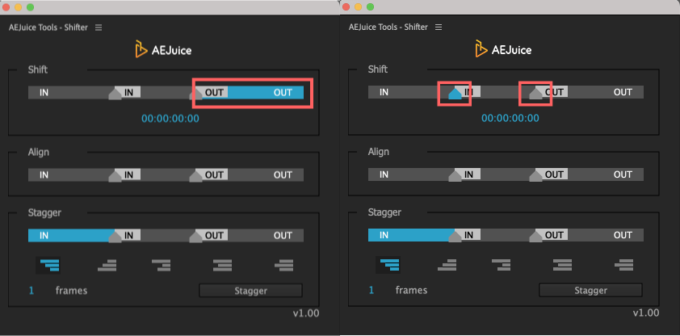
『Align(整列)』機能
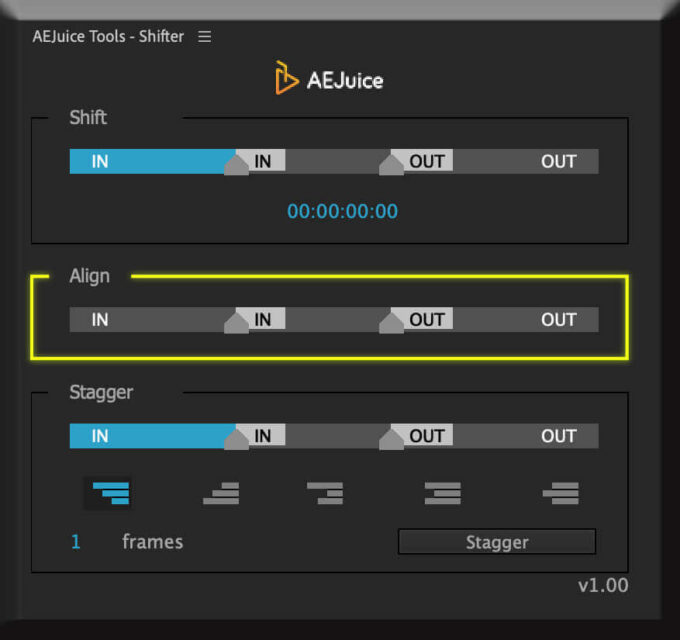
『Align』機能は時間インジケーターを起点にインポイントかアウトポイントへ選択したレイヤーを移動させることができます。
例えば、移動させたいレイヤー選択した状態で
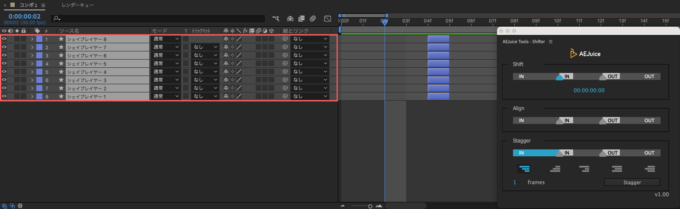
シークバー(時間インジケーター)をレイヤーを移動させた場所へ移動させます。
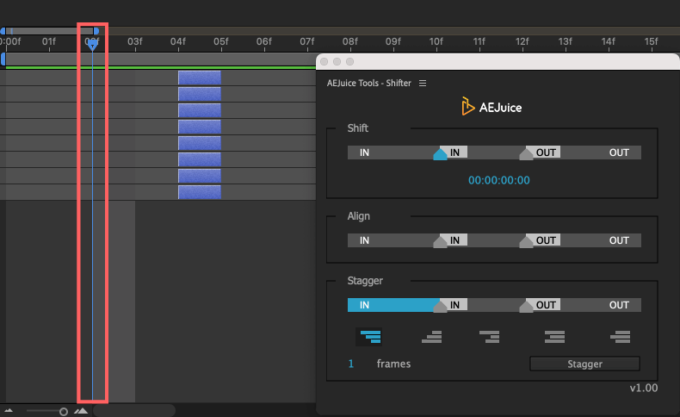
『Align』の『IN』の部分をクリックすると、時間インジケーターのインポイント(右側)へ選択したレイヤーが移動します。
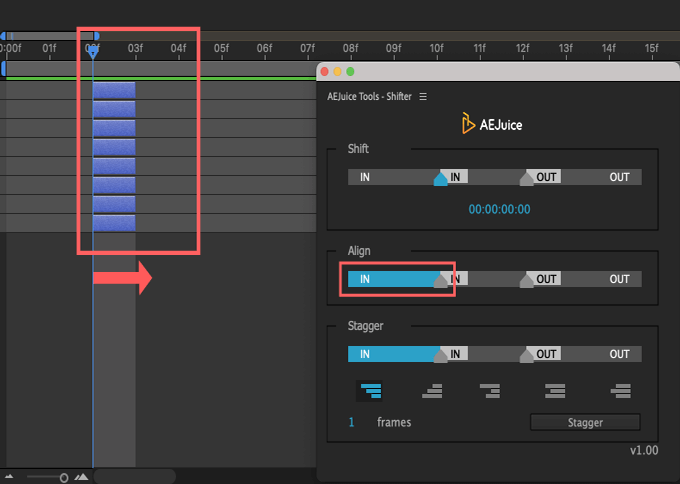
バラバラになったレイヤーを整列したい時に便利ですねd(゚∀゚)
『Align』の『OUT』の部分をクリックすると、時間インジケーターのアウトポイント(左側)へ選択したレイヤーが移動します。
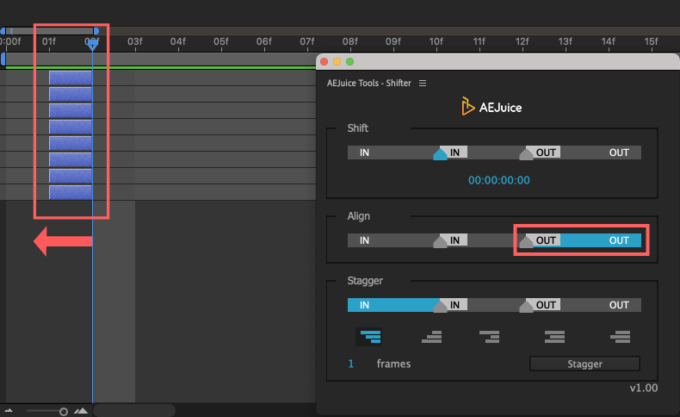
『Aligh』のマーカーのような部分もクリックで青くなりますが、特に何も機能はないようです…
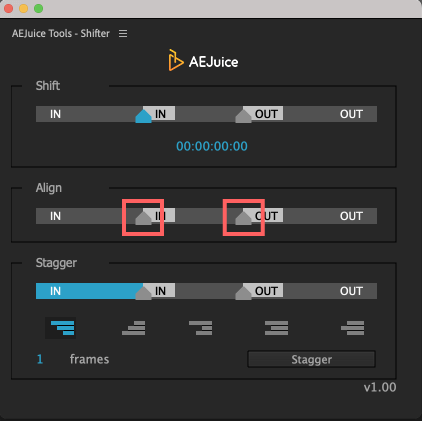
ちなみに移動したいレイヤーを選択した状態で、 [で時間インジケーターのインポイント(右側)へ移動
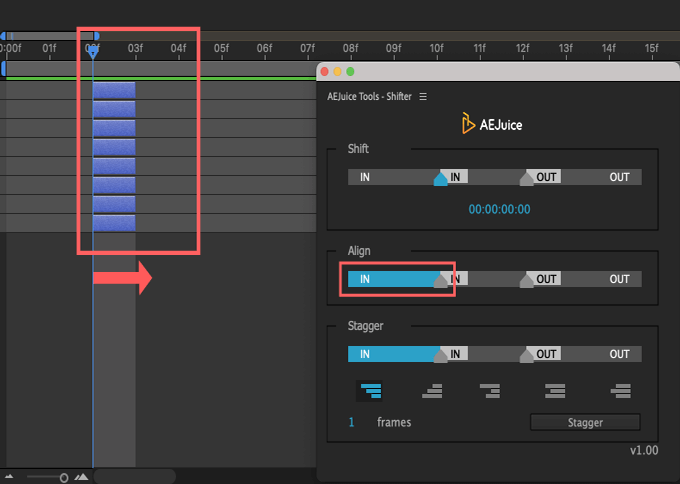
ショートカットキーの ]で時間インジケーターのアウトポイント(左側)へ選択したレイヤーを移動することができます。
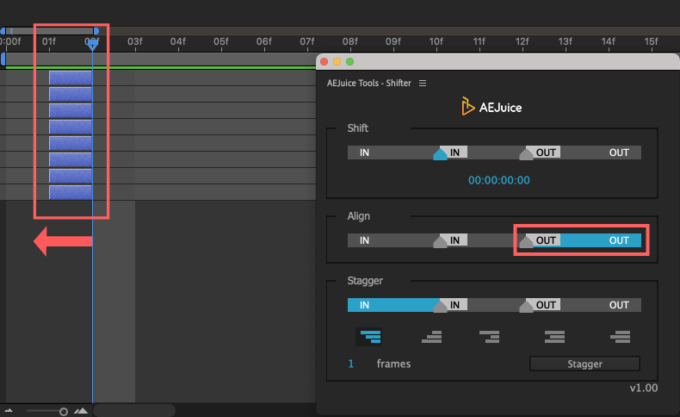

Align機能はショートカットキーが簡単なので必要なさそうですね(゚∀゚;)
『After Effects』初心者が覚えておくべき便利なショートカットキーをまとめた記事はこちら⬇︎⬇︎
『Stagger(ぐらつき)』機能
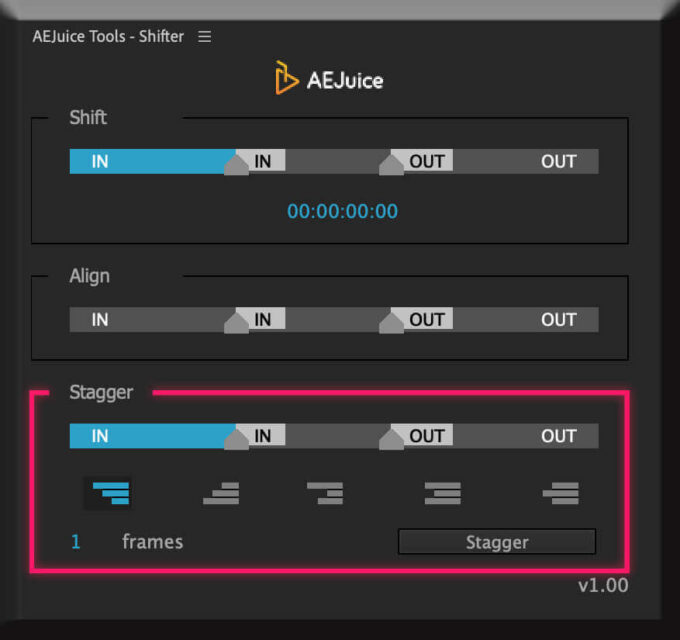
『Stagger』機能は5種類の配列ボタンの形(配置)にそれぞれレイヤーを再配置することができます。
例えば、再配置したいレイヤーを選択した状態で『Stagger』の『IN』をクリックします。
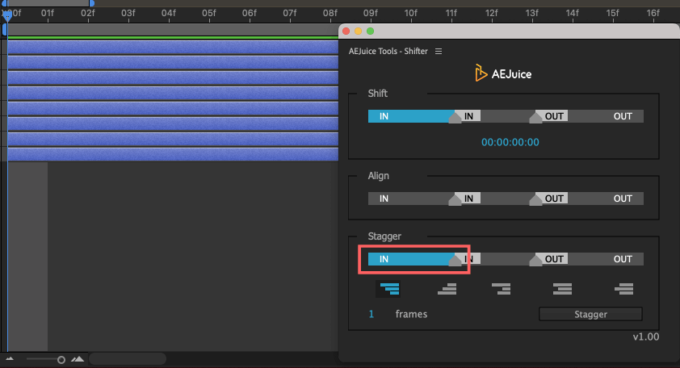
再配置したいレイヤーの形を『5種類のアイコン』から選択します。
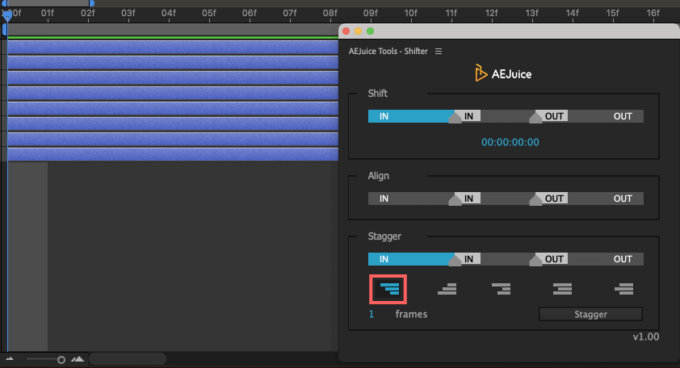
再配置する各レイヤーの間隔をフレーム数で入力します。今回は1フレームと入力します。
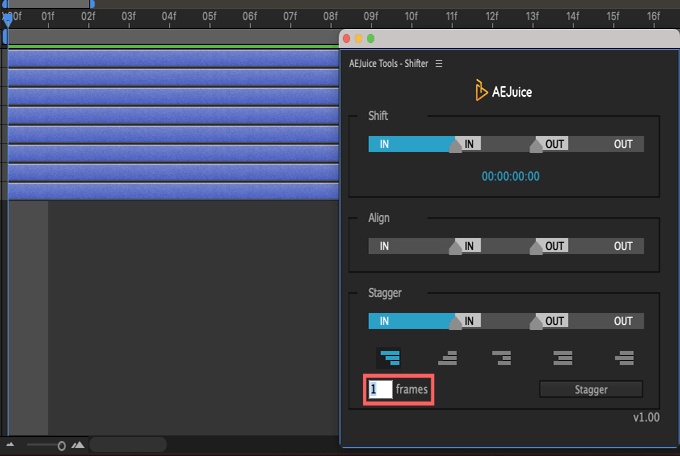
パネル右下にある『Stagger』ボタンを押すと、1フレームずつ間隔を空けた状態で選択したアイコンの形にレイヤーが再配置されます。
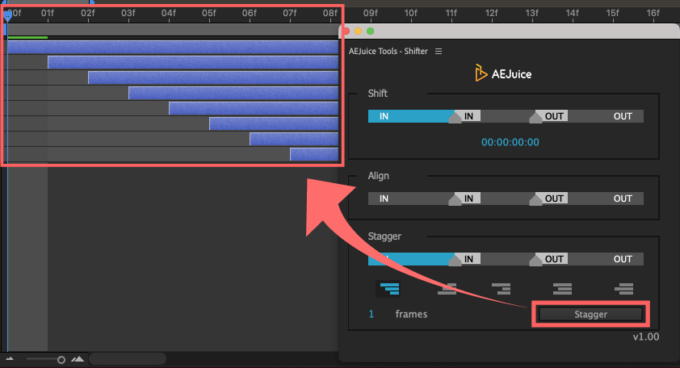
他の4種類のアイコンは以下のような形で再配置されます(間隔は1フレーム)⬇︎⬇︎
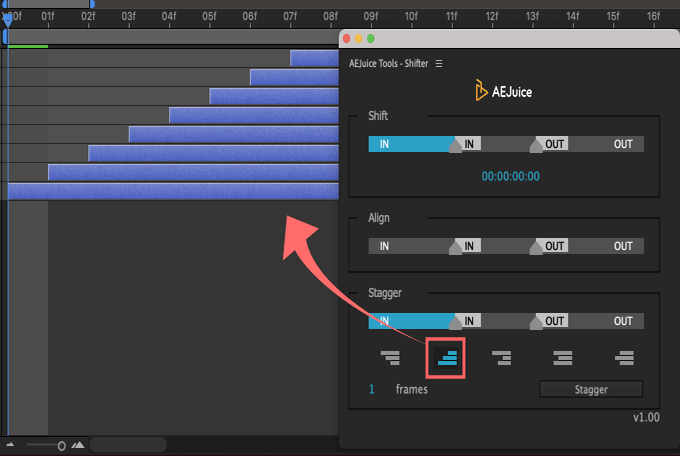
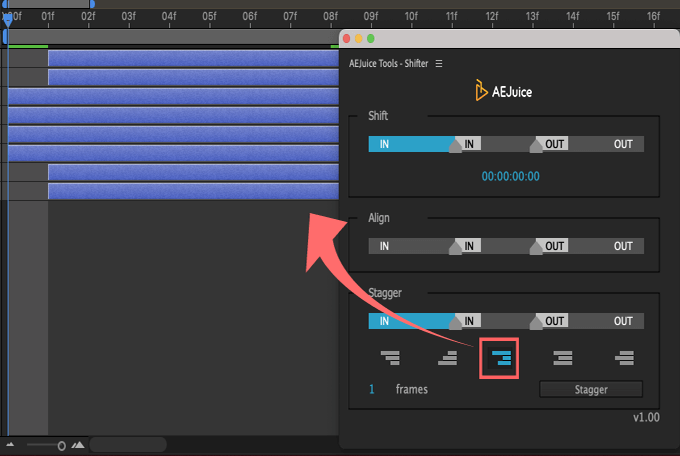
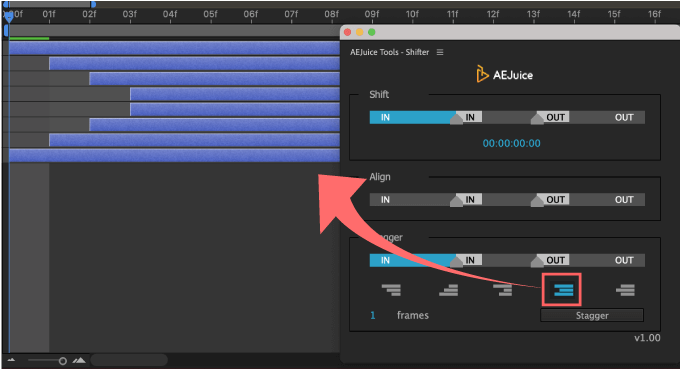
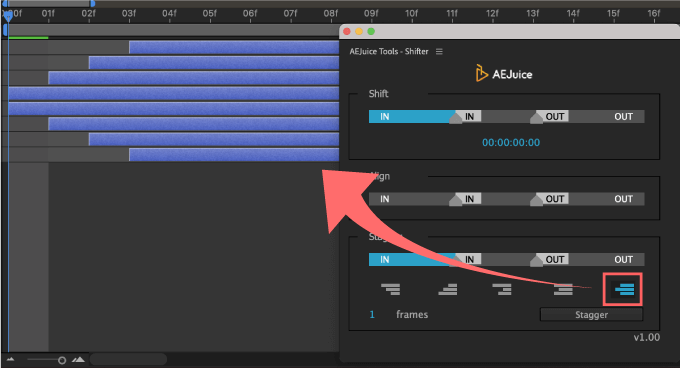
『Stagger』ボタンを連続でクリックすると、クリックした数だけ設定したレイヤーの間隔(フレーム数)が広がって再配置されます。
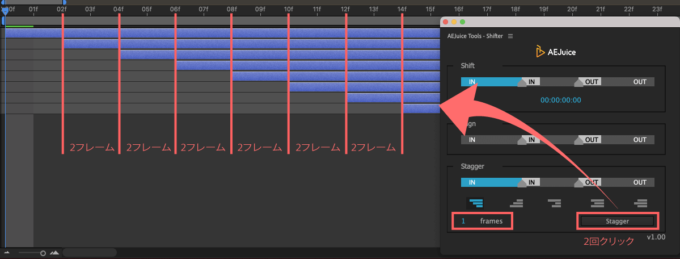
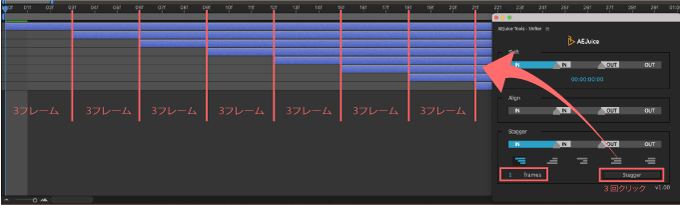
最後に
『AEJuice』の無料版では今回紹介した『AE Juice Shifter』以外にも複数のプラグインを無料で使用することができます。
『AEJuice Shifter』以外の無料プラグインや無料プリセット⬇︎⬇︎
- 『AEJuice Copy Ease』▶︎ イージング(カーブ)情報をコピー&ペースト、12種類のイージングプリセット
- 『AEJuice Sound Effects』▶︎ モーショングラフィックスに使える138種類の効果音
- 『Motion Cafe UI HUD Package』▶︎ 高品質なHUDアニメーションプリセット集
- 『AEJuice 2.5D Devices Collection』▶︎ 2.5D(疑似 3D)モバイルデバイスのプリセットパック
- 『AEJuice GIF』▶︎『After Effects』でも直接『GIF』を書き出すことができる
- 『AEJuice Quick Folders』▶︎ プロジェクト、スクリプト、プラグイン、フォルダーなどワンクリックでアクセスできる
- 『AEJuice Slides』▶︎ 2 分以内にスライドショーを作成できる
- 『AEJuice Export GIF』▶︎『After Effects』でも直接『GIF』を書き出すことができる
- 『AEJuice Toolbar』 ▶︎ ボタンに機能を割り当ててツールバーを作成することができる
- 『Starter Pack VFX』 ▶︎ 10種類のVFXプリセット
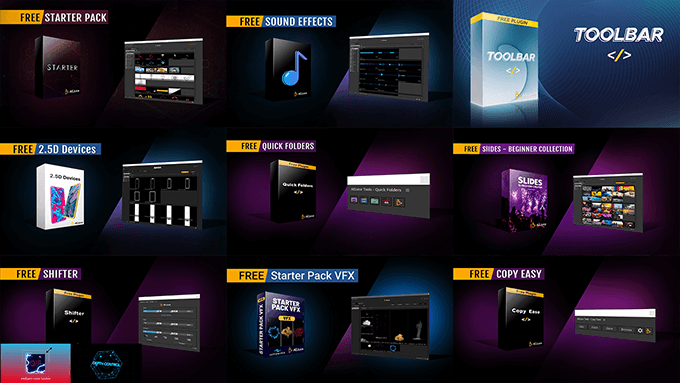

こんなに無料で使えるんですか〜〜っ_(┐「ε:)_
*『AEJuice』の無料版のインストール方法について徹底解説した記事はこちら⬇︎⬇︎
『AEJuice』の有料バンドル『I Want It All Bundle Lifetime(買い切り)』では、現在『AEJuice』が販売している全てのプラグイン85種類を使うことができます。

プリセット数はなんと合計10,000種類以上使うことができます。
もう自分にできないことはない…って錯覚してしまうレベルです…( ´ ▽ ` 😉
『I Want It All Bundle Lifetime(買い切り)』は最安のセール価格で20,000円
当サイト経由で適用される20%OFFクーポンを併用すれば、最安の17,000円ほどで購入することができます。
*現在セール中ですので、興味のある方はこちらの記事を参考にしてください⬇︎⬇︎
以上、最後まで読んでいただきありがとうございました(=゚ω゚)ノ